Popravek napak motorja.Exe

- 695
- 180
- Pablo Johnson
Motor.EXE je sistemska datoteka operacijskega sistema Windows. V takšnih datotekah s razširitvijo ".exe ", akcijski načrt za operacijski sistem je zapisan v programski kodi. Ko ročno odprete aplikacijo, se samodejni postopek zažene na seznamu. Razširitvene datoteke ".exe "so zelo pomembne, saj brez nameščenih aplikacij ni popolna.

Zaradi tega, kar se pojavi napaka pri odpiranju datotek exe-Nazal
Zaradi dejstva, da datoteke ".Exe "so prisotni v računalnikih v velikih količinah, Eche-shnik.Exe. Ti virusi se nenehno pošiljajo prek neželene pošte ali prek nevarnih strani interneta. Po aktiviranju virusnega programa v računalniku se lahko pojavi poraz sistemskih datotek in programov, zaradi česar bo kršena zmogljivost naprave. Na podlagi zgoraj navedenega je treba preveriti izvedljive datoteke s posebnimi protivirusnimi programi.
Ko pride do napak izvedljivih datotek?
V večini primerov se okvare pri odpiranju datotek EXE pojavijo med vklopom naprave, zagon aplikacije ali klicev funkcij, kot je tisk.
Vse te težave se pojavijo, ko odprt program pokliče motor.Exe. To je mogoče pri nameščanju programske opreme, pri vklopu ali izklopu računalnika in tudi pri namestitvi sistema Windows Shell. Za reševanje napake motorja.exe, razlog za njen videz morate razumeti, zato je pomembno slediti, ko se napaka pojavi.
Glavni razlogi za težave z motorjem.Exe
Na splošno lahko razvrstite vse vzroke težav z motorjem.exe za tri načela:
- Izzove jih pritožba na oddaljene ali neobdelane datoteke;
- Vloga se nanaša na poškodovane datoteke predpomnilnika;
- Naprava je okužena z virusi, na katere se nanaša program.
Razmislite o vzrokih težav z motorjem.Exe podrobneje. Napake so v takšnih primerih:
- Obstajajo pokvarjene datoteke predpomnilnika operacijskega sistema, ki so v stiku z motorjem.Exe. Na primer, programske datoteke tretjih oseb.
- Naprava je okužena z virusi, ki so poškodovali motor.Exe in tretji programski programski datotek.
- Aplikacija tretjih strank posebej ali po nesreči uničena datoteka motorja.Exe.
- Konflikt s programsko opremo tretjih oseb in konflikt s programsko opremo tretjih oseb zaradi neskladnosti parametrov.
- Med namestitvijo programske opreme za programsko opremo tretjih oseb je prišlo do okvare in delo programa je bilo ukinjeno.
Težavo odpravljamo z motorjem.Exe. Navodila za korak za korakom
- Čiščenje predpomnilnika, ki vpliva na delo programske opreme drugih proizvajalcev. V registru operacijskega sistema je naslov datoteke shranjen. Pri premikanju datoteke ali brisanju se zgodi, da datoteka predpomnilnika ostane nespremenjena, torej ko poskusite najti datoteko, pride do napake zaradi napačne poti. Svetujemo vam, da se vzdržite poskusov, da sami popravite predpomnilnik operacijskega sistema. Tudi najbolj nepomembne spremembe lahko povzročijo kritično škodo na zmogljivosti sistema in vaš računalnik bo preprosto prenehal delovati.
Priporočamo uporabo posebnih pripomočkov za delo z registrskimi datotekami, na primer Winthruster. Winthruster preveri register operacijskega sistema za napake in popravi kršitve. Poleg kode 0x80072EE7 se odpravijo tudi vse druge napake (prazne mape, neobdelane povezave itd. Str.). - Priročnost uporabe Winthrusterja je, da program v postopku spreminjanja registra občasno ohranja delovne spremembe, tako da, če škoda datoteke, lahko sistem vedno vrnete na delovno možnost.
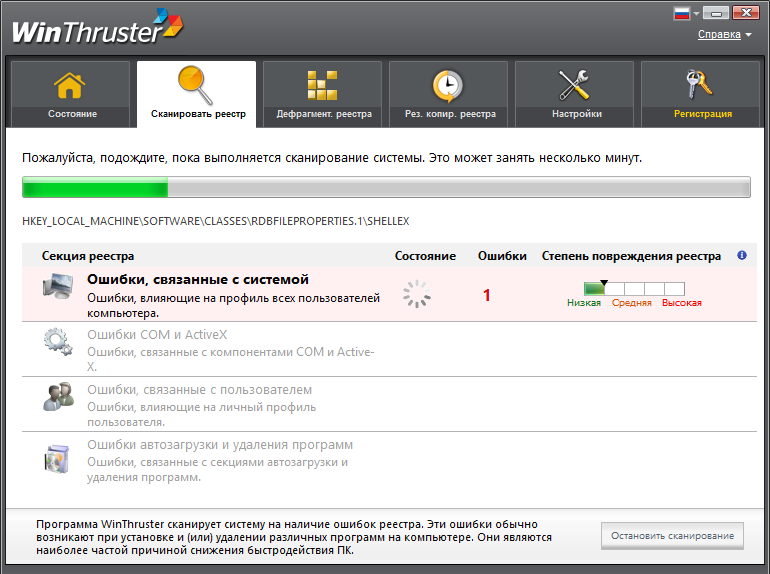
Okno programa Winthruster
- Računalnik preverimo z antivirusi. Tu je vse preprosto. Če še ne uporabljate protivirusnega programa, toplo priporočamo, da prenesete najnovejšo različico katerega koli protivirusnega programa in omogočite stalno zaščito pred virusi. Sledite navodilom, da skenirate napravo in odstranite zlonamerno.
- Odstranjujemo smeti iz sistema. Med delovanjem operacijski sistem ohrani ogromno začasnih datotek, ki pozneje močno zamašijo pomnilnik in upočasnijo računalnik.
V oknih je domači program za odstranjevanje smeti - cleanMgr. Odprite ukazno vrstico, napišite ukaz, nato držite tipke Ctrl+Shift in pritisnite vhod. V novem oknu kliknite "Da", pišemo cleanMgr. Po pritisku na Enter program samodejno najde nepotrebne datoteke, na seznamu morate samo izbrati tiste, ki jih zagotovo želite izbrisati, sistem pa bo očiščen.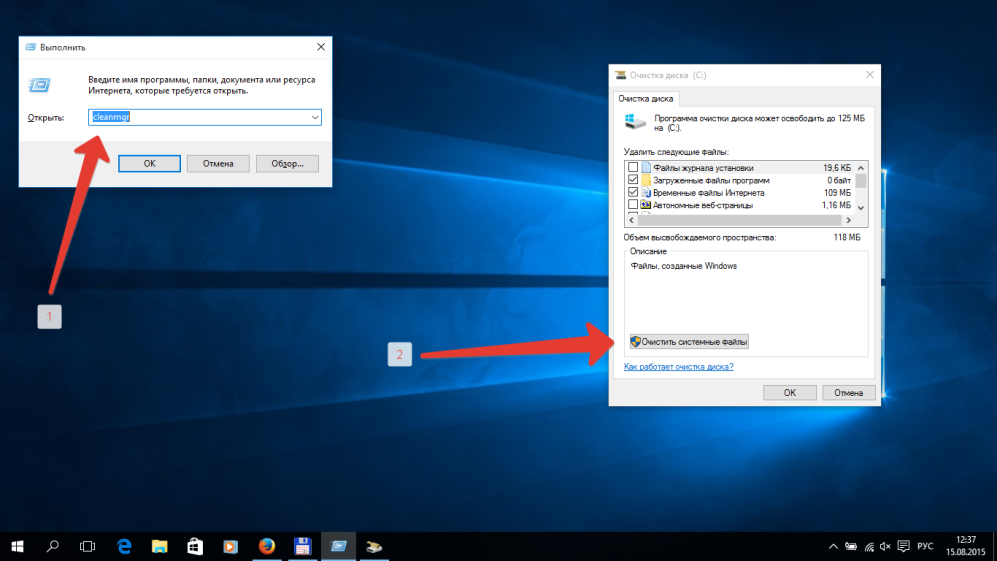
Začetek programa CleanMgr
- Iščemo sveže različice voznikov. Težava z motorjem.Exe je posledica namestitve napačnih ali zastarelih voznikov. Za posodabljanje voznikov je najlažji način za prenos posebnega pripomočka, na primer Driverdoc. Sledite navodilom programa in posodobitev se bo pojavila v samodejnem načinu.
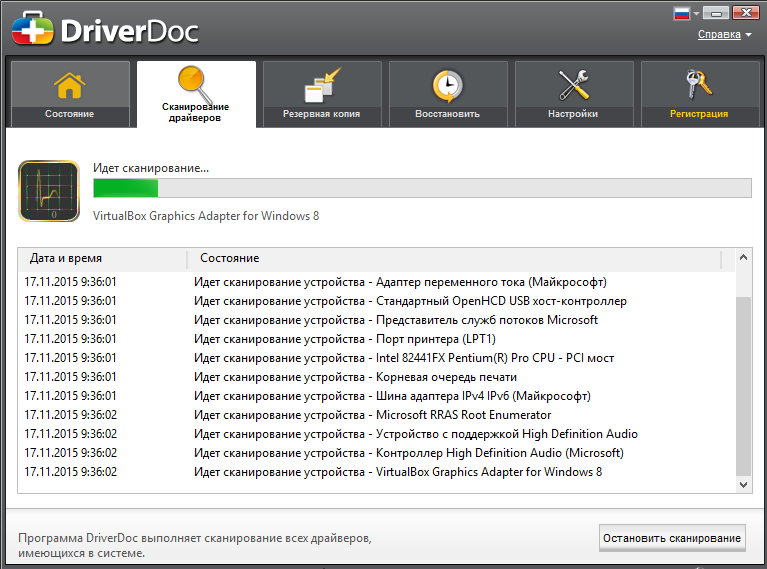
Okno programa DriverDoc
- Obnova najnovejše konfiguracije operacijskega sistema Windows. Če ste obdržali točko za obnovitev operacijskega sistema, lahko konfiguracijo Windows zavrnete na svojo konzervirano delovno možnost. Če želite to narediti, lahko uporabite vgrajen sistem sistema obnovitve ali kateri koli specializiran pripomoček.
- Ponovna namestitev programa tretjih oseb. Razmislite o postopku za primer Windows 7 ali Vista:
- Skozi začetni meni gremo na nadzorno ploščo in nato kliknemo programe, programe in komponente.
- V imenu stolpca kliknite linijo tretjih oseb in izberite element Izbriši okno na samem vrhu.
- Nato se bo odprl mojster odstranitve programa.
- Po deinstalu pojdite na spletno mesto razvijalca FreeGamePick.som in ponovno nastavite program po navodilih.
- OS skeniramo težave. Če želite to narediti, zbiramo ukaz Word v ukazni vrstici in, pridržamo gumbe Ctrl in Shift, kliknite vhod. Strinjamo se z oknom Pop -up v besedilu za vnos besedila, ki ga predpišemo "SFC /SCANNOW", po katerem spet pritisnemo vhod. Tako smo predstavili program za iskanje sistemskih težav, ki jih bodo v samodejnem načinu poskušali popraviti.
- Posodobimo Windows in z njimi povezane programe. V nekaterih primerih za odpravo napake motorja.Exe je dovolj za posodobitev sistema. Če želite izvedeti, ali obstajajo posodobljene izdaje potrebnih programov, odprite ukazno vrstico in vnesite posodobitev, kliknite vhod. Program išče možne možnosti. Če jih najdemo, namestimo.
- Ponovna namestitev OS. Če so vse zgornje metode nemočne, ostaja zadnja radikalna metoda - ponovno namestitev oken. Da ne izgubite pomembnih datotek, priporočamo, da naredite varnostno kopijo diska.
Zaključek
Razlogi za pojav napake motorja.Exe je precej veliko, zato je pomembno, da natančno sledite, kaj so dejanja izzvala napako. Nato lahko izberete določen način in odpravite težavo. Če vzroka ne bi mogli določiti, potem priporočamo, da sledimo svojim navodilom od začetka do konca - to je najlažji način za iskanje rešitve.
- « Odprava napak je zavrnjena z dostopom (zapišite na disk) preprosto in hitro
- Kako nastaviti in utripati usmerjevalnik ASUS RT-N15U »

